說明書 NOKIA 6208C
Lastmanuals提供軟硬體的使用指南,手冊,快速上手指南,技術資訊的分享,儲存,與搜尋 別忘了:總是先閱讀過這份使用指南後,再去買它!!!
如果這份文件符合您所要尋找的使用指南, 說明書或使用手冊,特色說明,與圖解,請下載它. Lastmanuals讓您快速和容易的使用這份NOKIA 6208C產品使用手冊 我們希望NOKIA 6208C的使用手冊能對您有幫助
Lastmanuals幫助您下載此使用指南NOKIA 6208C

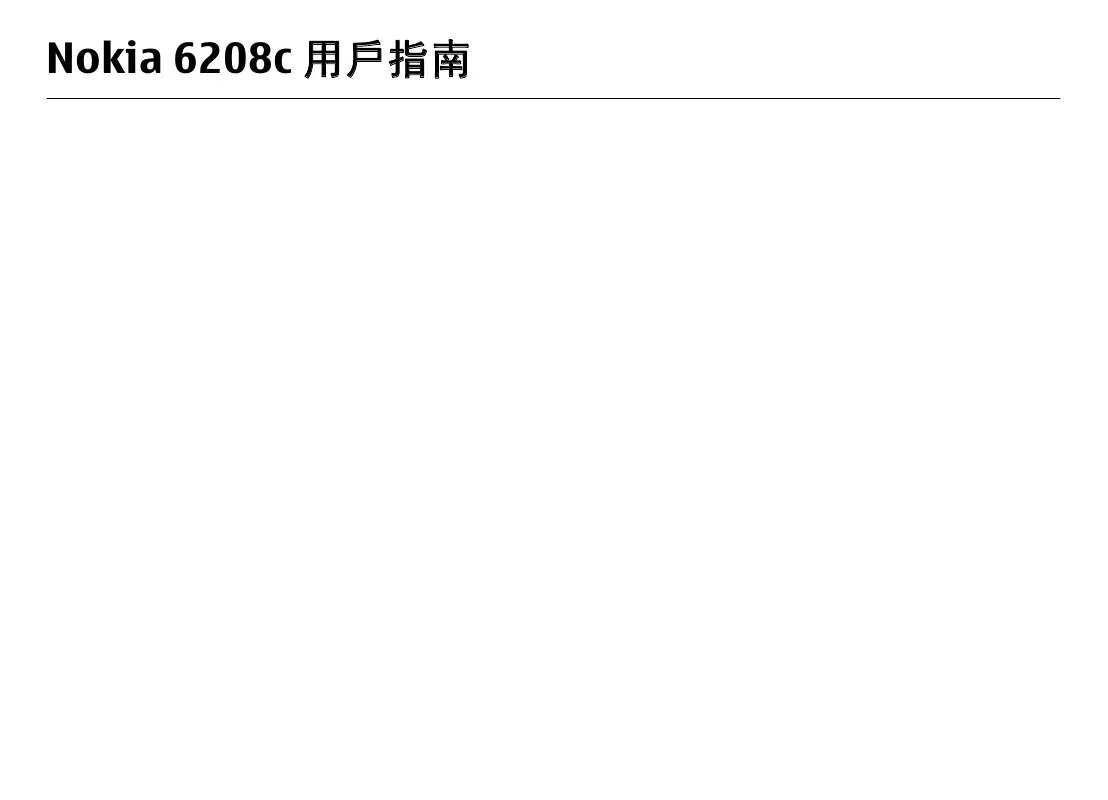
手冊摘要: 使用說明書 NOKIA 6208C
在使用指南中有清楚的使用說明
[. . . ] 輕輕按下記憶卡,鬆開鎖定,然後將它取出。 4. 5.
將背面外殼推向手機頂端,並將其取下。 取出電池。 將 SIM 卡的接觸點區域朝下,插入固定座中。 觀察電池的接觸點,並將電池裝回。 裝回背面外殼。
10
© 2009 Nokia。版權所有,翻印必究。
為電池充電
手機電池在出廠前已稍微充電過。 如果手機指示低電量,請 執行下列動作: 1. 手機指示充電完畢時,請中斷充電器與手 機的連結,然後將充電器從牆上的插座拔 下來。 電池充電所需的時間並不一定,充電時仍可 使用手機。 若電池電力已完全耗盡,可能要 等幾分鐘後螢幕才會出現充電指示符號,或者您才能夠撥打 電話。
警告: 使用耳機時,您聆聽外面聲音的能力將會受到 影響。為了您的安全,請勿在危險的地方使用耳機。 在連接任何外部裝置或耳機至 Nokia AV 插孔時,除非是經諾 基亞核准搭配此裝置使用的產品,請特別注意音量控制。 請勿連線會產生輸出訊號的產品,否則可能會損壞裝置。請 勿連接任何電壓源至 Nokia AV 插孔。
繫上手機吊飾
1. 將手機吊飾套在固定勾上,然後關上背面外 殼。
天線
您的裝置可能有內部及外部天線。與使用任何 無線發射裝置一樣,當天線正在傳送或接受 時,請盡量不要觸碰天線區。觸碰天線會影響 通訊品質,迫使裝置以高於一般需求的功率操 作,並可能減短電池使用壽命。 此圖的灰色部分代表天線區域。
按鍵和組件
耳機
警告: 請使用適當音量聆聽音樂。長時間曝露於高音 量中可能會損壞您的聽覺。使用擴音器時,請勿將裝置拿到 耳朵旁,因為這時的音量非常大聲。
© 2009 Nokia。版權所有,翻印必究。
11
1 — 聽筒 2 — 螢幕 3 — Navi™ 鍵,以下稱導覽鍵。 4 — 左選擇鍵 5 — 右選擇鍵 6 — 通話鍵 7 — 結束鍵 8 — 鍵盤 9 — 相機鏡頭 10 — 相機閃光燈 11 — 手寫筆 12 — 喇叭 13 — Micro USB 傳輸線插孔 14 — 音量提高鍵 15 — 音量降低鍵 16 — 相機鍵 17 — 記憶卡外蓋 18 — 吊飾孔 19 — 電源鍵 20 — 充電器插孔 21 — 耳機接頭/Nokia AV 插孔 (3. 5 mm) 若要取出手寫筆,請將其推向手機頂端。 警告: 本裝置可能包含鎳。
開機和關機
若要開機或關機,請按住電源鍵。 若手機提示您輸入 PIN 碼,請輸入該碼 (顯示為 ****)。 若手機提示您輸入時間與日期,請輸入本地時間,根據與格 林威治標準時間 (GMT) 的時差選擇您所在位置的時區,並且 輸入日期。 請參閱第29 頁的「日期與時間」。 如果手機提示您校正螢幕,請按照螢幕上指示進行。 當您首次將手機開機時,手機也許會提示您從服務提供商載 入組態設定 (系統服務)。更多資訊,請參閱「組態」第 31 頁以及「組態設定服務」的第 8 頁。
待機模式
當手機已開機完畢,但您尚未輸入任何字元時,手機會進入 待機模式。
螢幕
12
© 2009 Nokia。版權所有,翻印必究。
1 — 行動網路訊號強度 3 — 指示符號 4 — 系統名稱或系統標誌 5 — 時鐘 6 — 主畫面 7 — 左選擇鍵的功能 8 — Navi 鍵的功能 9 — 右選擇鍵的功能 您可以更改左和右選擇鍵的功能。 請參閱第30 頁的「左選 擇鍵和右選擇鍵」。 2 — 電池電量狀態
待機模式中的快捷操作
若要進入已撥電話的列表,請按一下通話鍵。若要從列表撥 出號碼,請捲動至號碼或姓名,然後按通話鍵。 若要開啟網路瀏覽器,請按住 0。 您可以將按鍵當成快捷操作使用。 請參閱第15 頁的「撥號 快捷操作」。 若要撥打語音信箱,請按住 1。
指示符號
您有未讀取的訊息。 您有未發送、取消發送或發送失敗的訊息。 您有未接來電。 鍵盤已鎖定。 手機在來電或收到文字訊息時不會響鈴。 鬧鐘已設定。 / / / 手機已登入 GPRS 或 EGPRS 網路。 已暫停 GPRS 或 EGPRS 連結。 藍牙連線已開啟。 若您有兩組電話號碼,選擇的電話號碼為第二組號碼。 將所有來電轉接至其他電話號碼。 通話已限制為封閉用戶組。 目前使用的操作模式為定時模式。
13
省電功能
您的手機擁有省電與睡眠模式兩種功能,一段時間無按鍵動 作時,會進入待機模式以節省電池電量。這些功能可能已經 啟動。 請參閱第29 頁的「螢幕」。
動態待機顯示
動態待機顯示模式中會顯示指定的手機功能列表和資訊,以 便您直接存取這些功能。 若要啟動動態待機顯示模式,請選擇功能表 > 設定 > 螢 幕 > 動態待機顯示 > 動態待機顯示。 在動態待機顯示模式下,向上或向下捲動可瀏覽列表,您也 可以選擇選擇或顯示。箭頭表示還有更進一步的資訊。若要 停止瀏覽,請選擇退出。 若要組織或更改動態待機顯示模式,請選擇操作,並從可用 的選項中選擇。
© 2009 Nokia。版權所有,翻印必究。
手機有使用中的 GPRS 或 EGPRS 連結。
航空模式
在易受無線電波干擾的場所,例如在飛機上或醫療院所中, 請使用航空模式以關閉所有無線射頻功能。您仍然可以存取 離線遊戲、日曆和電話號碼。啟動航空模式後,螢幕上將顯 示 。 若要啟動或設定航空模式,請選擇功能表 > 設定 > 操作模 式 > 航空 > 啟動或個人化選擇。 若要關閉航空模式,請選擇其他操作模式。
其他功能還有自動鍵盤鎖和安全鍵盤鎖。 請參閱第30 頁的 「手機」。 當本裝置或鍵盤鎖定時,可能仍可撥打已編入本裝置內的官 方緊急號碼。
不需使用 SIM 卡的功能
在未插入 SIM 卡的情況下,仍可使用您手機的部份功能,例 如電子秘書功能與遊戲。而某些功能則會在功能表中變暗且 無法使用。
在航空模式下撥打緊急電話
請輸入緊急電話號碼,再按通話鍵,然後在出現退出航空操 作模式?時,選擇確認。 警告: 在飛行操作模式下,您不能撥打或接聽任何電 話 (包括緊急電話) 或使用其他要求網路覆蓋的功能。若要撥 打任何電話,必須先變更操作模式以啟動通話功能。如果裝 置被鎖定,請輸入鎖定碼。如果您要在裝置鎖定並處於航空 操作模式時撥打緊急電話,您還是可以在鎖定密碼欄位中輸 入裝置內建的緊急電話號碼,然後選取「撥號」。裝置將確 認您是否要退出飛行操作模式以撥打緊急電話。
鍵盤鎖
若要鎖定鍵盤以避免意外 觸按鍵,請選擇功能表,並在 3. 5 秒內按下 * 鍵。 若要解除鍵盤鎖,請選擇開鎖,並在 1. 5 秒內按 *。如果出現 提示,請輸入手機鎖碼。 若要在鍵盤鎖定時接聽來電,請按通話鍵。當通話結束或拒 絕來電時,鍵盤會自動上鎖。
14
© 2009 Nokia。版權所有,翻印必究。
通話
撥打電話
撥打電話的方式有好幾種: ● 輸入電話號碼 (包括區號),然後按下通話鍵。 若要撥打國際電話,請按兩下 * (+ 號會取代國際電話冠 碼),然後輸入國碼、區碼 (必要時請刪除前面的 0),以及 電話號碼。 ● 若要進入已撥電話列表,請在待機模式中按一下通話鍵。 選擇號碼或名稱,然後按通話鍵。 ● 搜尋您儲存在通訊錄中的姓名或電話號碼。請參閱 第24 頁的「管理連絡人」。 若要在通話期間調整音量,請按音量調大或音量調小鍵。
聲控撥號
說出儲存在通訊錄中的姓名以撥出電話。 由於聲控指令和語言相關,在使用語音撥號之前,您必須選 擇功能表 > 設定 > 手機 > 語言設定 > 識別語言和您的語 言。 請注意: 在吵雜的環境或緊急狀態下使用聲控標籤也 會有困難。因此,在任何情況下,您都不應該完全依賴聲控 撥號。 1. [. . . ] 若要發送訊息,請選擇發送。
新電子郵件通知
您的手機會在固定的時間間隔自動檢查您的電子郵件帳號, 並在收到新電子郵件時發出通知。 1. 選擇功能表 > 訊息服務 > 訊息設定 > 電子郵件訊息 > 編輯信箱。 2. 選擇您的電子郵件帳號、下載設定以及下列選項: ● 信箱更新間隔 — 設定手機檢查電子郵件帳號中新電子 郵件的間隔時間 ● 自動擷取 — 自動從電子郵件帳號擷取新的電子郵件 3. 若要啟用新電子郵件通知,請選擇功能表 > 訊息服務 > 訊息設定 > 電子郵件訊息 > 新電子郵件通知 > 開。
即時訊息
您可以透過即時訊息 (IM,系統服務),發送簡短的文字訊息 給線上的用戶。此服務必須先申請並註冊即時訊息服務。若 要瞭解是否可使用此服務,以及其價格和相關說明的詳細資 訊,請洽詢您的服務提供商。功能表可能會因即時訊息服務 提供商之不同而有所差異。 若要連結至服務,請選擇功能表 > 訊息服務 > 即時訊息, 並遵循螢幕上的指示操作。
廣播訊息、SIM 卡訊息及系統指令
廣播訊息
您可以從服務提供商接收各種主題的相關訊息 (系統服務)。 如需詳細資訊,請洽詢您的服務提供商。 選擇功能表 > 訊息服務 > 廣播訊息並從可用的選項中選擇。
快顯訊息
快顯訊息是在收到時會立即顯示的文字訊息。 1. 要編寫快顯訊息,請選擇功能表 > 訊息服務 > 建立訊 服務指令 息 > 快顯訊息。 系統指令編輯器可讓您編寫及發送服務請求 (也稱為 USSD 指 2. 輸入收訊人的電話號碼並編寫訊息內容(最長 70 個字), 令) 給您的服務提供商,例如系統服務的啟動指令。 然後選擇發送。
22
© 2009 Nokia。版權所有,翻印必究。
若要編寫和發送服務請求,請選擇功能表 > 訊息服務 > 系 統指令編輯器。如需詳細資訊,請洽詢您的服務提供商。
● 服務訊息 — 啟動服務訊息,以及設定與服務訊息相關的 首選設定
SIM 卡訊息
SIM 卡訊息是儲存在 SIM 卡上的特定文字訊息。您可以將這 些訊息從 SIM 卡複製到手機記憶體,但是無法反向操作。 要閱讀 SIM 卡訊息,請選擇功能表 > 訊息服務 > 操作 > SIM 卡上的訊息。
語音訊息
語音信箱屬於系統服務,您可能必須先申請才能使用這項服 務。如需詳細資訊,請洽詢您的服務提供商。 若要撥打語音信箱,請按住 1。 若要編輯您的語音信箱號碼,請選擇功能表 > 訊息服務 > 語音訊息 > 語音信箱號碼。
訊息設定
選擇功能表 > 訊息服務 > 訊息設定,並選擇下列其中一個 選項: ● 標準設定 — 在手機上儲存已發送訊息的副本,當訊息記 憶體已滿時替換舊的訊息,以及設定其他與訊息相關的首 選設定 ● 文字訊息 — 允許傳送報告,設定簡訊及簡訊郵件的訊息 中心,選擇支援的字元類型,以及設定其他與文字訊息相 關的首選設定 ● 多媒體訊息 — 允許傳送報告,設定多媒體訊息的外觀, 允許接收多媒體訊息及廣告,以及設定其他與多媒體訊息 相關的首選設定 ● 電子郵件訊息 — 允許郵件接收,設定電子郵件中的影像 大小,以及設定其他與電子郵件相關的首選設定
© 2009 Nokia。版權所有,翻印必究。 23
通訊錄
您可以將姓名及電話號碼儲存為手機記憶體及 SIM 卡記憶體 上的連絡人,之後便可以搜尋及叫出儲存的資訊以撥打電話 或發送訊息。 輸入符號。符號會顯示在快顯視窗中。您可以在快顯視窗中 輸入更多符號。符合的姓名會顯示。姓名顯示的順序可能會 與姓名當中的順序不同。 搜尋連絡人時若要更換輸入法,請按 #。
管理連絡人
選擇儲存連絡人的記憶體
手機記憶體可儲存連絡人的其他資訊,例如多組電話號碼和 文字項目。您也可以將影像、聲調或短片儲存到限定數量的 連絡人中。 SIM 卡記憶體可以儲存姓名,而每個姓名僅能儲存一組電話 表示。 號碼。儲存在 SIM 卡記憶體的通訊錄資料會以 選擇功能表 > 通訊錄 > 設定 > 記憶體選擇。當您選擇手 機和 SIM 卡時,連絡人將會儲存在手機記憶體中。
新增及編輯詳細資訊
若要新增或更改連絡人的詳細資訊,請選擇連絡人及詳情 > 操作 > 增加詳情,並從可用的選項中選擇。
在 SIM 卡及手機記憶體之間複製或移動連絡人
1. 選擇功能表 > 通訊錄 > 姓名。 2. 選擇要複製或移動的連絡人,以及操作 > 複製連絡人或 移動連絡人。
在 SIM 卡及手機記憶體之間複製或移動多個連絡人
儲存姓名和電話號碼
要儲存姓名和電話號碼,請選擇功能表 > 通訊錄 > 姓名 > 操作 > 新增姓名。 您所儲存的第一組電話號碼會自動設定為預設電話號碼,而 且會在號碼類型指示符號外加上外框來表示 (例如, )。當 您從通訊錄選擇姓名 (例如,要撥打電話) 時,如果沒有選擇 特定電話號碼,手機就會使用預設的電話號碼撥出。
1. 選擇要複製或移動的第一個連絡人,以及操作 > 標記。 2. 標記其他連絡人,然後選擇操作 > 複製已標記或移動已 標記。
在 SIM 卡及手機記憶體之間複製或移動所有連絡人
選擇功能表 > 通訊錄 > 複製通訊錄或移動通訊錄。
刪除連絡人
選擇連絡人以及操作 > 刪除連絡人。 若要從手機或 SIM 卡記憶體刪除所有連絡人,請選擇功能 表 > 通訊錄 > 刪除全部姓名 > 從手機記憶體或從 SIM 卡。 要刪除附加到連絡人的電話號碼、文字項目或影像,請捲動 到該名連絡人,然後選擇詳情。捲動到要刪除的詳細資訊, 然後選擇操作 > 刪除以及可用的選項。
© 2009 Nokia。版權所有,翻印必究。
搜尋連絡人
若要搜尋連絡人,請選擇功能表 > 通訊錄 > 姓名 > 操 作 > 尋找。輸入姓名的前幾個字元,然後選擇尋找。 若要在快顯視窗中搜尋連絡人,在待機模式中,向下捲動以 反白標示第一個姓名 (或號碼)。輸入要搜尋之姓名的第一個
24
建立連絡人群組
以不同鈴聲和群組影像將連絡人組織為不同通話群組。 1. 選擇功能表 > 通訊錄 > 群組。 2. 若要建立新群組,請選擇增加或操作 > 新增分組。 3. 輸入群組名稱,選擇影像及鈴聲 (若您想將其加入群組), 然後選擇儲存。 4. 選擇群組以及顯示 > 增加將連絡人新增至群組。
名片
您可以使用名片發送連絡人資訊,也可以從支援 vCard 標準 的相容裝置接收連絡人資訊。 若要發送名片,請搜尋連絡人然後選擇詳情 > 操作 > 發送 名片。 當您收到名片時,請選擇顯示 > 儲存將名片儲存在手機記憶 體中。
指定撥號快捷操作
將電話號碼指定至數字鍵 2-9 以建立快捷操作。 1. 選擇功能表 > 通訊錄 > 單鍵撥號,然後捲動至一個數字 鍵。 2. 選擇設定。或者,若該號碼已指定給一個按鍵,請選擇操 作 > 更改。 3. 輸入一個號碼或搜尋一個連絡人。
© 2009 Nokia。版權所有,翻印必究。
25
通話記錄
若要查看通話、訊息、數據連結及同步處理的相關資訊,請 選擇功能表 > 通話記錄,並從可用的選項中選擇。 請注意: 您的服務供應商對通話和服務所列出的實際 費用計算可能會不同,視網路功能、費用計算時數目的四捨 五入、稅項等等因素而定。
26
© 2009 Nokia。版權所有,翻印必究。
數據連線
您的手機提供許多連線至其他裝置以傳送與接收資料的功能。 4. 要將您的手機與範圍內的藍牙裝置連接,請選擇已配對裝 置 > 新增裝置。 捲動到已找到的裝置,然後選擇增加。 藍牙無線技術 在手機輸入密碼(最多 16 個字元),然後允許連接其他 藍牙技術可使用無線電波連接您的手機與相容的藍牙裝置, 藍牙裝置。 裝置間的距離以 10 公尺(32 英呎)為限。 此裝置符合藍牙規格 2. 0 + EDR,可支援下列模式:2. 0 + EDR 如果您關心安全問題,請關閉藍牙功能或將本手機可測性設 定為隱藏。請只接受您信任的藍牙通訊。 一般存取 (Generic Access)、網路存取 (Network Access)、標 準物件更改 (Generic Object Change)、進階聲音分發模式 透過電腦連線到網際網路 (Advanced Audio Distribution)、影音遠端控制模式 (Audio 在不使用電腦端套件軟體的情況下,使用藍牙技術連接到相 Video Remote Control)、免持模式 (Handsfree)、耳機模式 容的電腦,然後再連線到網際網路。您的手機必須啟動可存 (Headset)、物件推送模式 (Object Push)、檔案傳輸模式 (File 取網際網路的服務提供商,且您的電腦必須支援藍牙個人區 Transfer)、撥號網路模式 (Dial-up Networking)、SIM 存取模 域網路 (PAN)。連線到手機的網路聯結點 (NAP) 服務且與電腦 式 (SIM Access)以及序列埠模式 (Serial Port)。為確保能與其 配對後,您的手機會自動開啟封包數據連線,然後連線到網 他支援藍牙技術的裝置順利溝通,請在本裝置使用 Nokia 認 際網路。 可的行動週邊產品。若要使用其他藍牙裝置,請向該裝置製 造商查詢,以了解該藍牙裝置與本裝置的相容性。 封包數據 使用藍牙技術的功能會加快電池電力的消耗並縮短電池的壽 命。 整合封包無線電服務 (GPRS) 是允許手機透過網際網路通訊協 定 (IP) 網路發送與接收資料的系統服務。 設定藍牙連線 若要定義使用服務的方式,請選擇功能表 > 設定 > 數據連 選擇功能表 > 設定 > 數據連線 > 藍牙並進行下列步驟: 線 > 封包數據 > 封包數據連結以及下列其中一個選項: 1. 選擇我的手機名稱,然後輸入您的手機名稱。 ● 當需要時 — 設定在應用程式需要時建立封包數據連結。 2. 要啟動藍牙連線,請選擇藍牙 > 開。 表示藍牙已啟 當應用程式關閉時,連結也會隨之中斷。 動。 ● 保持連線 — 在手機開機時自動連結到封包數據網路 3. 要將您的手機與語音相關週邊裝置連接,請選擇連結聲音 您可以使用藍牙技術或 USB 數據傳輸線,將手機與相容的電 週邊以及您要連接的裝置。 腦連結以做為數據機使用。如需詳細資訊,請參閱 Nokia 電 腦端套件文件。 請參閱第 8 頁的「Nokia 產品支援」。
© 2009 Nokia。版權所有,翻印必究。 27
USB 資料傳輸線
您可以使用 USB 資料傳輸線,在手機和相容電腦或支援 PictBridge 的印表機之間進行數據傳送。 若要啟動手機的數據傳送或影像列印,請連接資料傳輸線並 選擇模式: ● 連接時詢問 — 設定詢問手機是否要建立連結。 ● 電腦端套件 — 搭配資料傳輸線使用電腦端套件 ● 列印與影音工具 — 搭配手機使用與 PictBridge 相容的印 表機或電腦 ● 數據傳送 — 連結未安裝 Nokia 軟體的電腦,並將手機當 成資料儲存裝置使用 若要變更 USB 模式,請選擇功能表 > 設定 > 數據連線 > USB 資料傳輸線以及需要的 USB 模式。
同步處理通訊錄、日曆、備註和待辦事項。您可以在 Nokia 網站上找到更多相關資訊和下載電腦端套件。 請參閱第 8 頁的 「Nokia 產品支援」。
同步處理與備份
選擇功能表 > 設定 > 同步處理與備份和以下功能: ● 手機切換 — 使用藍牙技術,在您的手機與另一部手機間 同步化或複製已選取資料。 ● 建立備份 — 在記憶卡上或是外接裝置上,建立所選資料 的備份。 ● 還原備份 — 選取儲存在記憶卡或是外接裝置上的備份檔 案,以還原到手機上。選取操作 > 詳情,取得有關所選 備份檔案的資訊。 ● 數據傳送 — 在您的手機與另一個裝置、PC 或網路伺服 器 (系統服務) 進行同步化或複製所選資料。
Nokia 電腦端套件 (PC Suite)
28
使用 Nokia 電腦端套件 (PC Suite),您就可以在手機與相容的 電腦或是遠端網際網路伺服器 (系統服務) 之間管理您的音樂、
© 2009 Nokia。版權所有,翻印必究。
設定
操作模式
您的手機有多種設定群組,即所謂的操作模式,可讓您針對 不同的事件與情境自訂鈴聲。 選擇功能表 > 設定 > 操作模式、想要的操作模式,以及下 列其中一個選項: ● 啟動 — 啟動選取的操作模式 ● 個人化選擇 — 變更操作模式設定 ● 定時 — 將操作模式在特定的一段時間內設為啟動。操作 模式的設定時間到期後,就會啟動在定時設定之前所使用 的操作模式。
燈光
若要啟動或關閉與手機各功能相關的燈光效果,請選擇功能 表 > 設定 > 燈光。
螢幕
請選擇功能表 > 設定 > 螢幕並且從可用的選項中選擇: ● 桌面圖案 — 在待機模式中加入背景影像 ● 動態待機顯示 — 開啟、組織和自訂動態待機顯示 ● 待機模式的字體顏色 — 選擇待機模式的字體顏色 ● 導覽鍵圖示 — 當動態待機顯示關閉時,在待機模式中顯 示導覽鍵快捷操作的圖示 ● 通知詳細資訊 — 在未接來電與訊息通知中顯示詳情 ● 螢幕保護圖案 — 建立並設定螢幕保護圖案 ● 省電螢幕保護 — 未使用手機一段時間後自動調暗顯示與 顯示時鐘 ● 睡眠模式 — 未使用手機一段時間後自動關閉顯示 ● 字體大小 — 設定訊息、通訊錄和網頁字體大小 ● 系統標誌 — 顯示系統標誌 ● 區域訊息顯示 — 顯示區域識別訊息 (如果系統服務有提 供)
佈景主題
佈景主題包含許多可讓手機更具個人特色的元素。 選擇功能表 > 設定 > 佈景主題以及下列其中一個選項: ● 選擇佈景主題 — 開啟佈景主題資料夾,然後選擇一個佈 景主題。 ● 佈景主題下載 — 開啟連結清單以下載更多佈景主題。
鈴聲
您可以更改所選操作模式的鈴聲設定。 選擇功能表 > 設定 > 提示音設定。您可以在操作模式功能 表找到相同的設定。 如果選擇最高鈴聲音量,鈴聲會在幾秒鐘後達到最高音量。
日期與時間
若要檢查時鐘類型、時間、時區或是日期,請選擇功能表 > 設定 > 日期和時間。 當您到不同時區旅行時,請選擇功能表 > 設定 > 日期和時 間 > 日期和時間設定 > 時區:,之後向左或向右捲動選擇
29
© 2009 Nokia。版權所有,翻印必究。
● 來電轉接 — 轉接來電 (系統服務)。如果已啟動某些通話 限制功能,您可能無法轉接來電。請參閱第32 頁的「保 密」。 ● 任意鍵接聽 — 快速按任意鍵接聽來電 (電源鍵、左右選擇 鍵或結束鍵除外) ● 自動重撥 — 撥號失敗時自動重撥。手機會嘗試撥號 10 我的快捷操作 次。 使用個人化快捷操作,您就可以快速存取最常用的手機功能。 ● 語音增強 — 增強語音的清晰度 (特別是在吵雜的環境) ● 單鍵撥號 — 按住對應的號碼鍵撥出指定為號碼鍵 (2 到 9) 的姓名和電話號碼 左選擇鍵和右選擇鍵 ● 來電等待 — 當您在通話中有新來電時,系統將會通知您 若要改變指定給左選擇鍵或右選擇鍵的功能,請選擇功能 (系統服務) 表 > 設定 > 我的快捷操作 > 左選擇鍵或右選擇鍵,然後 ● 通話計時顯示 — 選擇開即可在通話進行中顯示通話時間 選擇功能。 ● 通話總結 — 於通話完畢時概要顯示每通電話的通話時間 在待機模式中,若左選擇鍵是捷徑,要啟用功能時請選擇捷 ● 發送本手機號碼 — 在您撥出電話時顯示您的電話號碼 (系 徑 > 操作,並從下列選項中選擇: 統服務)。若要使用服務提供商的預設設定,請選擇系統預 設。 ● 選擇操作 — 增加或移除功能 ● 用戶撥出號碼 — 在撥打電話時選擇電話線路,但 SIM 卡 ● 組織 — 重新排列功能 需支援多條電話線路 (系統服務) 您所在位置的時區。時間和日期是根據時區所設定,可讓您 的手機正確顯示收到文字或多媒體訊息的時間。 例如,GMT +8 表示台灣時區,也就是倫敦格林威治 (英國) 以 東 8 小時。
其他捷徑操作
選擇功能表 > 設定 > 我的快捷操作以及下列其中一個選 項: ● 導覽鍵 — 從事先定義好的列表中選擇其他功能做為導覽 鍵的功能。 ● 動態待機鍵 — 選擇導覽鍵的動作,以啟動動態待機模式
手機
選取功能表 > 設定 > 手機,並選擇下列其中一個選項: ● 語言設定 — 設定手機的顯示語言,請選取手機語言以及 語言。若要根據 SIM 卡上的資訊來選擇語言,請選取手機 語言 > 自動。若要設定語音指令的語言,請選擇識別語 言。 ● 記憶體狀態 — 檢查記憶體使用量 ● 自動鍵盤鎖 — 設定手機在待機模式下,經過預設的延遲 時間而未使用任何功能時,自動鎖定鍵盤。 ● 安全鍵盤鎖 — 在解除鍵盤鎖定時要求輸入保密碼 ● 語音辨識 — 請參閱第31 頁的「聲控指令」。
© 2009 Nokia。版權所有,翻印必究。
通話
選擇功能表 > 設定 > 通話以及下列其中一個選項:
30
● 航空模式詢問 — 當您開機時詢問是否使用航空模式。使 用航空模式中時,所有的無線電連結都會關閉。 ● 手機更新 — 可從您的服務提供商接收軟體更新 (系統服 務)。視您的手機狀況而定,這個選項可能無法使用。請參 閱第31 頁的「軟體線上更新」。 ● 系統業者選擇 — 設定您所在區域中可用的行動網路 ● 說明訊息顯示 — 選擇手機是否顯示說明訊息 ● 開機鈴聲 — 開機時播放鈴聲 ● SIM 更新提示 — (系統服務) 請參閱第43 頁的「SIM 卡 服務」。
週邊產品
只有在手機正在連接或已連接到相容的週邊產品時,此功能 表以及其他選項才會顯示。 選擇功能表 > 設定 > 週邊產品。選擇週邊產品,並根據週 邊產品選擇一個選項。
組態
您可以使用特定服務所需的組態設定來設定您的手機。您的 服務提供商可能也會傳送這些設定給您。請參閱第 8 頁的 「組態設定服務」。 聲控指令 選擇功能表 > 設定 > 組態以及下列其中一個選項: 利用聲控指令撥打電話給連絡人與使用手機。 ● 預設組態設定 — 查看儲存在行動電話中的服務供應商並 聲控指令與使用的語言有關。若要設定語言,請選擇功能 設定預設服務供應商 表 > 設定 > 手機 > 語言設定 > 識別語言以及您的語言。 ● 應用程式中啟動預設 — 為支援的應用程式啟動預設組態 設定 若要讓手機的語音辨識功能熟悉您的聲音,請選擇功能表 > ● 首選聯結點 — 查看已儲存的聯結點 設定 > 手機 > 語音辨識 > 語音辨識訓練。 若要啟動某個功能的聲控指令,請選擇功能表 > 設定 > 手 ● 連結至支援 — 從您的服務提供商下載組態設定 ● 個人組態設定 — 為不同服務手動新增個人帳號,以及啟 機 > 語音辨識 > 聲控指令,功能,然後指令的功能。 代 動或刪除帳號。若要新增個人帳號,請選擇增加,或操 表聲控指令已經啟動。 作 > 新增。請選擇服務類別,然後輸入所需的參數。要 要啟動聲控指令,請選擇增加。要播放已啟動的聲控指令, 啟動個人帳號,請捲動到該帳號,然後選擇操作 > 啟動。 請選擇播放。 若要使用聲控指令,請參閱第 15 頁的「聲控撥號」。 軟體線上更新 若要管理聲控指令,請捲動至某個功能,並選擇操作,以及 您的服務提供商可能會將手機軟體更新直接發送至您的手機 下列其中一個選項: (系統服務)。視您的手機而定,這個選項可能無法使用。 ● 修改或刪除 — 重新命名或關閉聲控指令 下載軟體更新可能會經由服務提供商的網路傳輸大量資料。 ● 全部增加或全部刪除 — 啟動或關閉聲控指令清單裡所有 如需數據傳輸費率相關的詳細資訊,請洽詢您的服務提供商。 功能的聲控指令 在開始更新之前,請先確認裝置的電池電力仍然足夠,或接 上充電器。
© 2009 Nokia。版權所有,翻印必究。 31
警告: 如果您正在安裝軟體更新,安裝期間您將無法 使用裝置,也無法撥打緊急電話,直到安裝完畢而且裝置重 新啟動為止。在接受軟體更新的安裝之前,請記得先備份資 料。
軟體更新設定
視您的手機而定,這個選項可能無法使用。 若要允許或不允許更新軟體與組態,請選擇功能表 > 設定 > 組態 > 裝置管理設定 > 服務提供商軟體更新。
請求軟體更新
1. 選擇功能表 > 設定 > 手機 > 手機更新以從您的服務提 供商要求可用的軟體更新。 2. [. . . ] 選擇功能表 > 電子秘書 > 倒數計時器 > 分段計時器。 3. 若要啟動計時器,請選擇啟動計時器 > 開始。 若要選擇分段計時器開始下一段計時的方式,請選擇功能 表 > 電子秘書 > 倒數計時器 > 設定 > 繼續到下一個時 段,並從可用的選項中選擇。
碼錶
您可以使用碼錶計時、測量中段時間,或以圈計時。
© 2009 Nokia。版權所有,翻印必究。 41
應用程式
您的手機可能已安裝了一些遊戲或應用程式。這些檔案會儲 存在手機記憶體或記憶卡中,而且可能會整理到資料夾中。 請參閱第 34 頁的「記憶卡」。 ● 選擇功能表 > 應用程式 > 操作 > 下載 > 應用程式下載 或遊戲下載;螢幕會顯示可用的書籤列表。 ● 使用 Nokia 電腦端套件內的 Nokia 應用程式安裝器下載應 用程式到您的行動電話中。 如需瞭解是否有不同服務以及價格的詳細資訊,請洽詢您的 服務提供商。
啟動應用程式
選擇功能表 > 應用程式 > 遊戲、記憶卡或程式集。捲動到 一個遊戲或應用程式,然後選擇打開。 若要設定遊戲的音效、燈光及振動效果,請選擇功能表 > 應 用程式 > 操作 > 應用程式設定。 其他可用選項可能還包括下列: ● 更新版本 — 檢查是否有新版的應用程式可從網路下載 (系 統服務) ● 網頁 — 從 Internet 網頁提供應用程式詳細資訊或額外的 資料 (系統服務) ● 應用程式存取 — 限制應用程式存取系統
下載應用程式
本手機支援 J2ME Java 應用程式。在下載之前,請先確認該應 用程式與您的手機相容。 重要: 請只從可信任的來源安裝及使用應用程式和其 他軟體,例如經過 Symbian Signed 或通過 Java Verified™ 測 試的應用程式。 您可以使用多種方法下載新應用程式和遊戲。
42
© 2009 Nokia。版權所有,翻印必究。
SIM 卡服務
您的 SIM 卡可能會提供額外的服務。只有在您的 SIM 卡支援 額外服務時,您才能存取此功能表。此功能表的名稱和內容 取決於可用的服務。 若要將手機設定為在使用 SIM 卡服務時,顯示手機與系統之 間所發送的確認訊息,請選取功能表 > 設定 > 手機 > SIM 更新提示。視您所使用的 SIM 卡而定,這個選項可能無法使 用。如需詳細資訊,請洽詢您的系統業者。 存取這些服務可能會使用到發送訊息或撥打電話的功能,而 這些功能是需要付費的。
© 2009 Nokia。版權所有,翻印必究。
43
Nokia 原廠週邊產品
警告: 請只搭配 Nokia 所認可的電池、充電器及週邊 產品來使用此特定型號。使用其他未經認可的週邊產品可能 會使保固失效,並導致危險。 如需經認可的合格週邊產品之資訊,請洽詢您的經銷商。 有各式各樣的週邊產品可供您的裝置 使用。請瀏覽 www. nokia. com. tw 以 取得詳細資訊。 重要: 電池之通話與待機時間均為估計值,只有在最 佳網路條件下才能達到。實際的電池通話與待機時間,需視 SIM 卡、所使用的功能、電池使用年限與狀況、電池操作環 境溫度及網路狀況等眾多因素而定,可能遠低於上述估計值。 鈴聲、免持聽筒、使用數位模式及其他功能皆會消耗電力, 而裝置已使用的通話時間也會影響待機時間。同樣地,裝置 開機後已待機的時間,也會影響其通話時間。
行動週邊產品
關於使用配件和行動週邊產品的實用規則 ● 將所有配件與行動週邊產品放在孩童無法接觸到的地方。 ● 當您中斷任何配件或行動週邊產品的電源時,請握住插頭 拔出,不要拉扯電源線。 ● 請定期檢查車上安裝的所有行動週邊產品是否已裝妥而且 操作正常。 ● 安裝複雜的車用行動週邊產品必須由合格的專業人員執 行。
電池
類型
BL-4S
44
通話時間 最高 3. 5 小時
待機
最高 300 小時
© 2009 Nokia。版權所有,翻印必究。
電池
或手提袋中時)。電極的短路將會造成電池或觸及物品的毀 損。 本裝置由充電電池供電。本裝置必須搭配 BL-4S 電池使用。 請勿將電池丟入火中,因為可能會產生爆炸。若電池損壞, Nokia 可能會為本裝置提供其他電池型號。本裝置必須搭配 下列充電器使用:AC-8。實際的充電器型號會因插頭類型的不 也可能會發生爆炸。請依照當地的規定丟棄電池。請回收電 同而異。特定插頭類型的辨識方式如下所示:E、EB、X、AR、 池。請勿將電池當成家庭廢棄物丟棄。 請勿將電池拆解、切割、打開、壓碎、彎折、扭曲、刺穿或 U、A、C 或 UB。例如:充電器型號可能是 AC-8C 等。 絞碎。如果發生電池液滲漏,請勿讓液體觸及皮膚或眼睛。 電池可以充電和放電好幾百次,但最後仍然會失效。當可用 萬一不慎觸及電池液,請以大量清水沖洗皮膚或眼睛,或立 的時間 (通話時間和待機時間) 明顯少於正常時間時,請更換 即就醫。 電池。請只使用 Nokia 認可的電池,並只使用經過 Nokia 認 請勿改裝及重製電池、嘗試將異物插入電池,或將電池浸泡 可,為本裝置所設計的充電器為電池充電。使用未經認可的 或丟入水或其他液體中。 電池或充電器可能會造成失火、爆炸、漏液或其他危險。 不正確地使用電池可能會造成失火、爆炸或其他危險。如果 若是第一次使用電池,或者已經很久沒有使用該顆電池,您 裝置或電池不慎掉落 (特別是掉落於堅硬的表面上),而您推 可能需要將電池連接到充電器,然後將充電器中斷連接再重 測電池已受損時,請將它拿到服務中心進行檢查後再繼續使 新連接以開始充電。若電池電力已完全耗盡,可能要等幾分 用。 鐘後螢幕才會出現充電指示符號,或者您才能夠撥打電話。 請勿將電池移作他用。請勿使用受損的充電器或電池。請將 取出電池前,請務必關機,並中斷手機與充電器的連接。 電池放在孩童接觸不到的地方。 充電器不用時,請拔出充電器插頭,並中斷與裝置的連接。 請勿將充電完畢的電池留在充電器中,因為充電過度可能會 縮短電池的壽命。若將已完全充電的電池擱置不用,電池本 Nokia 電池驗證原則 身會不斷放電。 為了您的安全著想,請務必使用 Nokia 原廠電池。若要確保 儘量將電池保存在 15°C 與 25°C (59°F 和 77°F) 之間。過 您的電池為 Nokia 原廠電池,請向 Nokia 經銷商購買電池, 熱或過冷的溫度會造成電池容量及壽命的縮減。若裝配過熱 然後再依照下列步驟檢查電池的防偽標籤: 或過冷之電池,本裝置亦可能暫時無法操作。電池的效能在 順利完成這些步驟並不能保證電池是原廠電池。如果基於任 冰點以下將大打折扣。 何因素導致您認為持有的電池不是真正的 Nokia 原廠電池, 請勿造成電池短路。當金屬物品 (如硬幣、迴紋針或筆等) 直 您應該立即停止使用該電池。如果無法確認是否為原廠電池, 接碰觸電池的正極 (+) 與負極 (-)(電池上的小金屬條) 時,便 請將電池退回至原購買處。 有可能會發生意外短路的狀況(例如當您將備用電池放在口袋
電池與充電器資訊
© 2009 Nokia。版權所有,翻印必究。
45
驗證防偽標記
1. 當查看標籤上的防偽標記時,您應該 可以從一個角度看見 Nokia 雙手相繫 (Connecting Hands) 的標誌,並從另 一個角度看見 Nokia 原廠行動週邊產 品 (Original Enhancements) 標誌。 2. 當您將防偽標記向左、右、下和上傾 斜時,應該會在每個側邊分別看到 1 個點、2 個點、3 個點和 4 個點。
萬一電池是仿冒的,怎麼辦?
如果無法確定具有防偽標籤的 Nokia 電池是否為 Nokia 原廠 電池時,請勿使用該電池。使用未經製造商認可的電池可能 會發生危險,並且可能造成裝置及其行動週邊產品的效能變 差或損壞。另外,也可能造成裝置的認證或保固失效。 若要取得 Nokia 原廠電池的更多資訊,請瀏覽 www. nokia. com/battery。
46
© 2009 Nokia。版權所有,翻印必究。
照顧與維修
您的裝置為具優質設計及技術的產品,應妥善維護。下列的 建議有助於您維護保固。 ● 請將本裝置保持乾燥。雨水、濕氣與各式液體或水份可能 含有腐蝕電路的礦物質。如果將本裝置弄濕了,請取出電 池,等裝置完全乾了之後再裝回電池。 ● 請使用柔軟乾淨的乾布來清潔鏡頭,例如:相機、距離感 應器和光線感應器的鏡頭。 ● 請勿在佈滿灰塵、髒亂的區域中使用或存放本裝置。活動 式的零件和電子組件可能較容易損壞。 ● 請勿將本裝置存放在高溫處。高溫可能會縮短電子裝置的 壽命、破壞電池,並使某些塑膠零件變形或融化。 ● 請勿將本裝置存放在低溫處。當本裝置恢復到常溫時,其 內部會有濕氣凝結,可能會損及電路板。 ● 請勿嘗試以本指南說明以外的方式拆卸本裝置。 ● 請勿扔擲、敲擊或搖晃本裝置。粗暴的使用方式會破壞內 部的電路板和精密的機械。 ● 請勿使用刺激性的化學製品、清潔溶劑或腐蝕性的清潔劑 來清潔本裝置。 ● 請勿為本裝置上漆。油漆可能會阻塞活動式的零件,使其 無法正常操作。 ● 請僅使用所提供的或合格的替代天線。未經授權的天線、 改裝或其他附件可能會破壞本裝置,並可能會違反無線裝 置管制法。 ● 請在室內使用充電器。 ● 請記得備份您想要保存的資料,例如:連絡人或行事曆備 註。
© 2009 Nokia。版權所有,翻印必究。
● 有時可以將裝置重設以保持最佳效能,請將裝置電源關 閉,並將電池拆下。 這些建議對於裝置、電池、充電器或任何其他配件均適用。 如果有任何裝置無法正常運作,請就近洽詢客戶服務中心為 您服務。
回收
務必將使用過的電子產品、電池以及包裝材料送至指定回收 處理點回收。如此,您不僅可以幫助防止廢棄物不斷增加, 還可以促進資源的再利用。如需回收處理點的詳細資訊,請 洽詢產品零售商、當地廢棄物主管機關、全國製造者責任相 關組織或當地的 Nokia 代理商。請至 www. nokia. com/ werecycle 網站了解如何回收您的諾基亞相關產品,若是使用 行動電話瀏覽網路,請至 www. nokia. mobi/werecycle 網站。
47
其他安全資訊
幼小孩童
您的裝置及其行動週邊產品可能會含有小型的零件。請將這 些零件放在孩童接觸不到的地方。
植入式醫療裝置
操作環境
以一般使用姿勢(靠耳側)使用本裝置,或將本產品放置離 您至少 2. 2 公分 (7/8 英吋)遠的地方來使用時,其 RF 暴露值 皆符合相關規定標準。當您佩戴皮套、皮帶夾或手機袋時, 這些配件皆不應包含任何金屬物件,而且本產品與您之間的 距離應如上文所述。 為了傳輸資料檔案或訊息,本裝置與系統之間需要有品質良 好的連線。在某些情況下,資料檔案或訊息的傳輸可能會延 滯到連線可以使用的時候才會進行。在傳輸完成之前,請確 定您有確實遵守上述的隔離距離指示。 本裝置的某些部分具有磁性。裝置可能會吸引金屬物質。請 勿將信用卡或其他磁性儲存媒介放在本裝置附近,因為所儲 存的資料可能會遺失。
醫療裝置製造商建議需要在無線裝置與植入式醫療裝置 (例如 心律調整器或植入式心臟除顫器) 之間保持最少 15. 3 公分 (6 英吋) 的距離,以避免植入式醫療裝置的潛在干擾。使用此類 裝置的使用者必須: ● 當無線裝置已開啟時,請務必在無線裝置與醫療裝置之間 保持最少 15. 3 公分 (6 英吋) 的距離。 ● 請勿將無線裝置放在胸前的口袋。 ● 請以未安裝醫療裝置那一邊的耳朵接聽電話,以降低干擾 的可能。 ● 若發現任何干擾,請立即將無線裝置關機。 ● 請閱讀並遵守植入式醫療裝置製造商的指示。 如果您對於搭配植入式醫療裝置使用您的無線裝置有任何疑 慮,請洽詢您的醫療服務提供者。
助聽器
有些數位無線裝置可能會干擾助聽器。有關這類的干擾事件, 請洽詢您的服務提供商。
醫療裝置
使用任何無線傳輸設備 (包括無線電話) 均可能干擾未經妥善 保護之醫療裝置的操作。請詢問醫師或醫療裝置的製造商, 確認這些裝置是否可充分阻擋外部 RF 能量,或提出您的問 題。在業經公告規定需關閉本裝置的醫療保健設施之處,請 將本裝置關機。醫院或醫療診所可能正在使用容易受外部 RF 能量影響的設備。
車輛
RF 訊號可能會影響機動車輛內未適當安裝或未妥善包覆的電 子系統,例如,電子燃油噴射系統、電子防鎖死剎車系統、 電子速度控制系統以及安全氣囊系統。如需詳細資訊,請洽 詢您車輛或任何已新增配備的製造商或業務代表。 僅應由合格的專業人員來維修裝置、在汽車中安裝裝置。錯 誤的裝設或維修可能會產生危險,而且可能會使任何適用於
© 2009 Nokia。版權所有,翻印必究。
48
本裝置的保固失效。請定期檢查汽車中所有的無線裝置裝備 是否已裝妥並且運作正常。請勿將易燃液體、氣體或易爆物 與本裝置及其組件或行動週邊產品置於同一汽車置物箱中。 由於汽車內裝備有安全氣囊,請記得會有一股巨大的力量充 滿安全氣囊。請勿將物體,包括裝設及可攜式的無線裝備, 放置在安全氣囊上或安全氣囊展開的區域內。如果車內的無 線裝備未適當裝設,在安全氣囊充氣脹大時可能會有嚴重傷 亡的結果。 坐飛機時禁止使用本裝置。登機前請將本裝置關機。在飛機 上使用無線通訊裝置可能會危及飛機的操作安全、干擾無線 通訊網路,而且是違法的。
行動電話網路及網路電話提供商來撥打緊急電話。但是無法 保證在所有情況下連線的暢通。所以在重要的通訊 (例如:醫 療緊急救護) 上,絕不應完全依賴無線電話。 在已插入 US IM /SIM 卡與您的行動電話系統業者網 路訊號正 常的狀況下,您可以自手機撥打 110 或 119 在台灣地區取 得緊急救援協助。 在下列特殊狀況,請您嘗試撥打 112 (緊急電話)以聯繫 緊急救援單位:
可能引起爆炸的環境
當身處任何具易爆因素的環境中時,請將裝置關機,並遵守 所有標誌及指示。可能發生爆炸的環境包括一般會建議您關 閉汽車引擎的區域。在這類區域產生的火花可能會造成爆炸 或失火,導致身體受傷甚至死亡。在加油站時請將本裝置關 機,例如靠近服務站的加油槍之處。在汽油儲藏、存放及配 給區域、化學工廠或進行爆炸作業之處,請注意使用無線電 設備的相關限制。這類可能發生爆炸的區域通常 (但不一定) 會有清楚的標示。這些包括船的船身、化學品輸送或貯存的 設施、空氣中含有化學物或微粒 (例如顆粒、塵埃或金屬粉 末) 的區域。若您的交通工具使用液化石油燃料 (例如丙烷或 丁烷),應向製造商查詢是否可在鄰近區域安全使用本裝置。
緊急電話
重要: 本裝置是使用無線電訊號、無線系統、地表系 統、以及使用者所設定的功能運作。如果您的裝置支援透過 網際網路的語音通話 (網際網路通話),請同時啟動網際網路 通話及行動電話。如果同時啟動這兩者,本裝置會嘗試透過
© 2009 Nokia。版權所有,翻印必究。
• 線路擁塞,或 110 /119 無法撥通時 • 手機顯示無網路訊號時 • 手機內並未安裝 US IM /SIM 卡時 • U SIM /S IM 卡已暫時或永久停止服務時 • 您的撥話地點不在台灣區域 (如國外)時 若要撥打緊急電話: 1. [. . . ]
放棄下載這份使用手冊 NOKIA 6208C
Lastmanuals提供軟硬體的使用指南,手冊,快速上手指南,技術資訊的分享,儲存,與搜尋
在任何的情況下, Lastmanuals都沒有任何的責任: 如果您所搜尋的文件結果是不存在的,不完整的,不是您的母語的, 或是型號或語言與描述不符. Lastmanuals不提供翻譯的服務
如果您接受這份合約內容, 請在閱讀完此約後,按下“下載這份使用手冊”, 下載NOKIA 6208C手冊的過程馬上開始.
